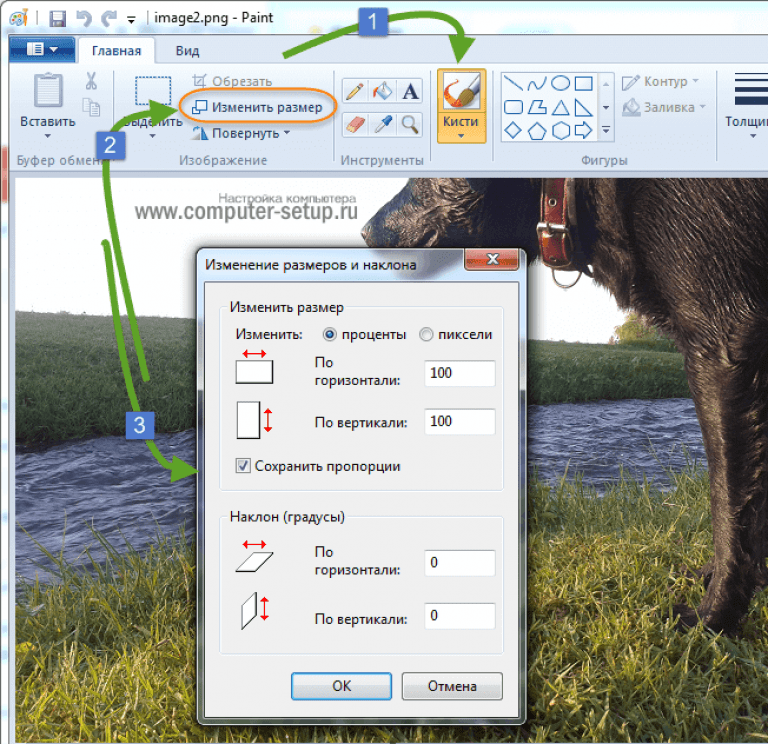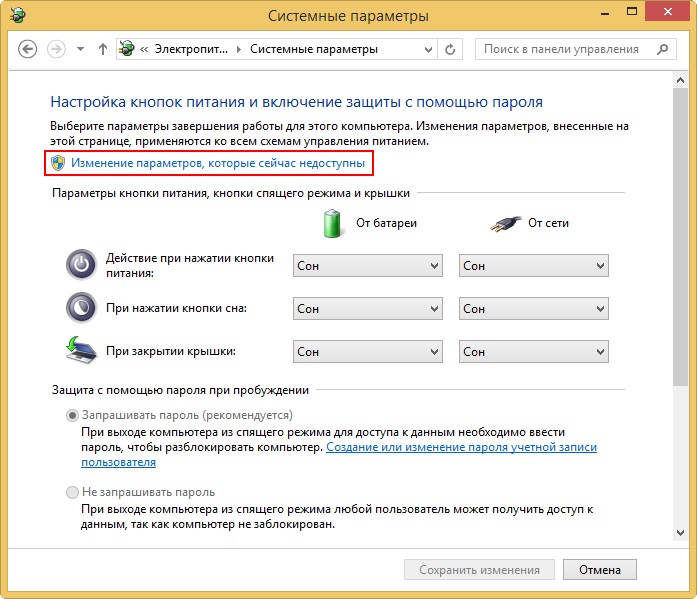Схема подключения проводов интернета по цветам
Распиновка витой пары сети 8 проводов – цветовая схема
Содержание
- 1 Виды цветовых схем обжима LAN кабелей
- 2 Разновидности кабелей для интернета
- 3 Обжимка витой пары отверткой
- 4 Видео – как правильно обжимать без инструмента
- 5 Технология разводки кабеля в розетке
- 6 Снижение скорости интернета или сети
Компьютерная локальная и интернет сеть создается с помощью специальных кабелей. А для того чтобы уменьшить воздействие различных помех используется витая пара, которая прокладывается от роутера к компьютеру или между ПК. Специалисты портала “2 Схемы” подробно расскажут про виды таких кабелей, их распиновку, монтаж и особенности использования. Конструкция кабеля представляет собой 8 жил, которые свиты между собой и помещены в общую оплётку. Обычно используются UTP-кабели 4 пары, например, такие.
Виды цветовых схем обжима LAN кабелей
Согласно спецификации EIA/TIA-568 предусмотрено несколько цветовых схем обжима lan кабеля витых пар (патч-кордов) в коннектор RJ-45 для соединения компьютеров с роутером, хабом, свичем или подключения двух компьютеров межу собой.
В чем же отличие патч-корда от кабеля витых пар? Патч-корд, или как его еще называют коммутационный шнур, предназначен для соединения между собой электронный устройств, например компьютер с хабом, свичем или двух компьютеров между собой. Для изготовления пач-корда берется кабель витых пар, жилы в котором сделаны из многожильного провода, чтобы они при частых перегибах не ломались. Для обжима такого кабеля используются специальные коннекторы RJ-45.
Разновидности кабелей для интернета
Экранирование обеспечивает лучшую защиту от электромагнитных наводок как внешних, так и внутренних, и т. д. Экран по всей длине соединен с неизолированным дренажным проводом, который объединяет экран в случае разделения на секции при излишнем изгибе или растяжении кабеля.
- Незащищенная витая пара (UTP — Unshielded twisted pair) — отсутствует защитный экран вокруг отдельной пары чаще всего это UTP категории 5 и выше;
- Фольгированная витая пара (FTP — Foiled twisted pair) — также известна как F/UTP, присутствует один общий внешний экран в виде фольги;
- Защищенная витая пара (STP — Shielded twisted pair) — присутствует защита в виде экрана для каждой пары и общий внешний экран в виде сетки;
- Фольгированная экранированная витая пара (S/FTP — Screened Foiled twisted pair) — внешний экран из медной оплетки и каждая пара в фольгированной оплетке;
- Незащищенная экранированная витая пара (SF/UTP — Screened Foiled Unshielded twisted pair) — двойной внешний экран из медной оплетки и фольги, каждая витая пара без защиты.

Обжимка витой пары отверткой
Обжать сетевой кабель можно и без обжимника. Если под рукой не оказалось специального приспособления, то можно воспользоваться обычной плоской отверткой.
Отверткой действительно можно надёжно обжиматься – ничего сложного тут нет, главное хорошо разладить заранее провода так, чтобы они ровно зашли и держались в коннекторе, а затем аккуратно вдавливать отверткой металлические пластины перевернув и положив коннектор на плоскую поверхность. Вы чётко почувствуете, что давить хватит – оплетка пробита и провод надежно зафиксирован. Нажимать инструментом нужно до тех пор, пока защелка перестанет выступать за края коннектора. Только в этом случае электропровод будет надежно зафиксирован и закреплен.
Видео – как правильно обжимать без инструмента
Технология разводки кабеля в розетке
Распиновка розетки RJ45 не требует никакого специализированного оборудования, вам понадобится всего один инструмент – маникюрные ножницы либо маленький ножик с тонким лезвием. Вот последовательность действий:
Вот последовательность действий:
- Срезается верхний слой обмотки. Длина среза порядка 10 см для удобства разводки.
- Разматываются скрутки всех пар и выравниваются провода так, чтобы от основания верхнего слоя до кончиков жил они не пересекались.
- Любая розетка имеет две цветовые маркировки. «А» – подключение кросс, «В» – подключение стандарт. По последней маркировке и осуществляется распиновка RJ45.
- Приложив основание оплетки к плате, сначала жилы вставляются в дальние разъемы. Обязательно проконтролировать натяжку кабеля, чтобы расстояние от оплетки до зажима не превышало 3 см.
- Закрепив жилы кабеля в нужных коннекторах, производится обжимка. Удерживая маникюрные ножницы так, чтобы угол режущих направляющих составлял 45 градусов, необходимо осуществить нажим на жилу сверху до характерного металлического щелчка.
При монтаже сетевой розетки на стену, разъемы всегда должны быть направлены вниз. Это предохраняет контакты от засорения пылью и попадания влаги и при быстром подключении кабеля снизу, меньше шансов нечаянно сбить крепление розетки на стене.

Снижение скорости интернета или сети
Если кабель дешевый и очень длинный, то как правило поднять скорость на таком варианте на практике редко когда можно более чем в 10 мегабит – сама система понизит её перейдя на единственно возможно стабильный вариант работы. Еще низкая скорость возможна потому, что коннекторы были плохо обжаты – контактные пластинки не четко пробили оплетку провода.
Последовательность проводов и интернет кабеле: разновидности цветовых схем
Иногда пользователям персонального компьютера или ноутбука требуется произвести распиновку интернет-кабеля в домашних условиях (из-за проблем с имеющимся штекером). Это можно сделать, используя несколько схем и инструментов. В статье будет подробно рассказано, что такое распиновка интернет кабеля, и какие методы можно использовать для проведения операции в зависимости от конкретной ситуации.
Кабель для интернетаМетоды обжатия
В кабеле для интернета используется витая пара, которая состоит из 8 жил (или меньше — 4). Поэтому необходимо применять особые методы соединения (желательно со специальным оборудованием), поскольку, если контакт будет некачественный, то работа с интернетом станет недоступной.
Поэтому необходимо применять особые методы соединения (желательно со специальным оборудованием), поскольку, если контакт будет некачественный, то работа с интернетом станет недоступной.
Для проведения операции желательно использовать специальный обжиматель для гнезд интернет разъема RJ-45. Также можно использовать специальные клещи, которые называются «обжимкой». В экстренных ситуациях знатоки могут воспользоваться и обычной плоской отверткой или плоскогубцами, но такая процедура будет являться одной из самых ненадежных (есть риск повредить кабель и сам штекер).
Важно! Сам метод обжимки довольно прост: необходимо просто вставить провод в гнездо и применить специальные клещи, нажав на них до упора. Куда сложнее определиться со схемой.
С помощью клещей можно не только проводить вышеописанную операцию, но также очищать изоляцию, откусывать лишний кабель, или ровнять провода перед обжимкой.
Если специального устройства нет, то, как уже было сказано выше, можно использовать и «домашний метод» обжимки — применив отвертку и нож:
- аккуратно зачистить кабель, не повредив его;
- поставить жилы в коннектор по нужной схеме;
- надавить на каждый контакт поочередно, проведя таким образом фиксацию.

Домашний метод имеет ряд недостатков, например, отвёртка будет постоянно соскальзывать, и есть вероятность повредить провод.
Для проведения операции также можно использовать метод с плоскогубцами. Но проводить такую операцию очень неудобно, поскольку можно повредить пластмассовый корпус коннектора. Требуется проводить обжим с каждой стороны кабеля. Если в середине несколько поводков не будут прижиматься полностью, то желательно вернуться к методу с отвёрткой.
Основные схемы распиновки
Чтобы завершить операцию успешно, необходимо правильно располагать имеющиеся провода в коннекторе RJ-45. Существует несколько схем разводок: прямая (распиновка интернет кабеля на 8 проводов) и перекрестная.
Схема прямой распиновки на 8 проводовПервая обозначается маркировкой 568В, вторая — 568А. Используя прямой метод, можно соединить роутер с персональным компьютером или другим устройством. Вторую схему желательно применять для соединения нескольких компьютеров (или ноутбук-ПК) напрямую.
Важно! Обычно используется прямой метод соединения кабеля с коннектором.
Выбор схемы распиновки проводов
Схему распиновки нужно выбирать, основываясь на фактически имеющемся кабеле и вариации соединения нескольких устройств.
Важно! Если проводники будут перепутаны в процессе распиновки, то сетевой адаптер может выйти из строя, поскольку к нему подводится питание и возможна перегрузка.
Прямая схема витой пары для интернета используется для связи с коммутатором сетевой карты. Перекрестная — для соединения нескольких сетевых карт (ПК-ПК), и является довольно устаревшей.
Перекрестная схемаЕще можно использовать схему для витой пары с 4 жилами. Она применяется для связи с периферийным аппаратом, а потому схема исключительно прямая (цифры на рисунке обозначают номера контактов — они должны быть и на корпусе при фактическом подключении).
Порядок распиновки на 4 жилыВиды цветовых схем для LAN-провода
Существует специальный сертификат EAI/TIA-568, где указывается наличие цветовой схемы, которую можно использовать для обжима LAN кабелей. Желательно узнать о каждом из них подробнее, чтобы не совершить ошибок при совершении рассматриваемой операции.
Желательно узнать о каждом из них подробнее, чтобы не совершить ошибок при совершении рассматриваемой операции.
«Ленивая» обжимка при наличии 2 пар
Это один из самых простых методов, а потому используется довольно часто, несмотря на некоторые недостатки. Схема подходит для подключения тех устройств, скорость передачи интернета которых не превышает 100 Мбит в секунду.
Порядок ленивого обжима кабеляВажно! Схема выходит из обихода, поскольку скорость передачи данных растет, соответственно, данной распиновки просто скоро уже будет не хватать пользователям.
Локальная сеть, где используются больше двух ПК
Порядок действий для совершения распиновки:
- Имеющейся пары раскрутить, чтобы разложить в определенной последовательности.
- Далее необходимо разместить все провода по одной плоскости, и порезать слишком длинные пары, чтобы каждый из них составлял примерно по 1 см до изоляции.
- Теперь нужно использовать имеющиеся коннектор (например, 8P8C), вставить в него провода, каждый из которых попадает в определенную ячейку.
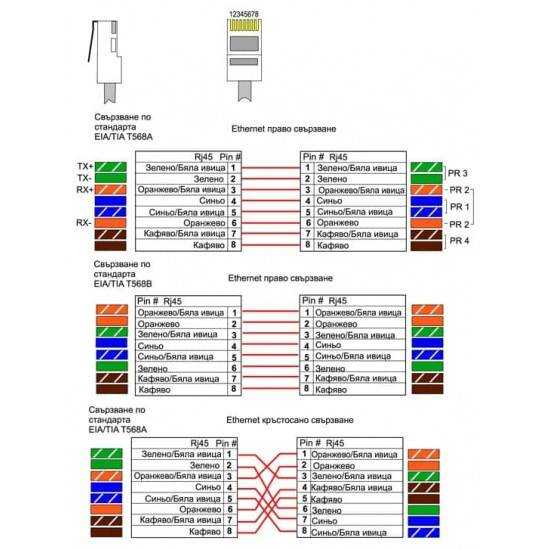
Осталось только использовать специальные клещи, чтобы обжать провода. Такую же операцию необходимо проделывать со вторым концом кабеля.
Последовательность проводовОбжим для RJ-45 (ПК-ПК)
Схема используется, если предстоит создать сеть из двух компьютеров, к примеру, для создания коллективных игр. Распиновка RJ-45 для интернета начинается с подключения к сетевому порту имеющимся кабелем типа витой пары.
Чтобы понять правильность подключения, желательно посмотреть на изображение ниже.
ПК-ПКВажно! Оба конца провода обжимаются по неодинаковым схемам, что подробно изображено на примере выше.
RJ-45 ПК-хаб (для интернета)
В данном случае можно использовать несколько схем обжима. Но, в каждом варианте требуется обжимать кабель по идентичной электрической схеме, и нельзя забывать: придётся менять несколько витых пар местами. Вместо оранжевого необходимо поставить зелёный, вместо зелёного — обжать оранжевую пару.
Важно! Варианты А и Б взаимозаменяемые, а потому можно использовать тот, который больше понравится. Это совершенно не отобразится на параметрах сети.
Это совершенно не отобразится на параметрах сети.
Прямая распиновка с обозначением 568В
Подобный метод соединения проводов используют, если необходимо связать с компьютером свитч, хаб или маршрутизатор. Это один из самых распространенных методов, которые используются на территории страны.
Распайку требуется проводить по довольно стандартной схеме, начиная с бело-оранжевого проводника. Последний будет коричневым.
568ВПерекрестная распиновка с обозначением 568А (Crossover)
Ещё один довольно распространенный способ, который можно использовать для соединения витых пар. Подходит для связи однотипных агрегатов друг к другу.
В таком случае штекер № 1 будет подключаться по стандартной схеме, а № 2 необходимо подключить с заменой определенных цветов: оранжевый на зеленый, белый с оранжевым на бело-зеленый (расцветка крайне важна). Таким образом проводники будут переворачиваться, что и дало название подключению.
Прямой обжим при наличии витой пары с 4 жилами двухпальных кабелей
Кабель, имеющий 4 жилы, обычно применяется для настройки внутренних сетей, которые имеют довольно низкие показатели. Если есть большие объемы информации, можно значительно сэкономить, поскольку кабель дешёвый, если сравнивать с 8-мижильными.
Если есть большие объемы информации, можно значительно сэкономить, поскольку кабель дешёвый, если сравнивать с 8-мижильными.
У этого метода имеется серьезное ограничение, в первую очередь по скорости. К тому же, к устройству нет возможности подать питание, если в этом есть необходимость.
Вариант на 4 жилыМетод связи для пары RJ-45 при стандарте IEEE 802 3AF с POE
Это схема подключения работает по технологии PoE, то есть, не только передаёт информацию, но также подводит питание к свичу, роутерам или другим типам устройств. К примеру, если необходимо подключить видеокамеру, то дополнительного питающего провода искать не нужно.
Коннектор становится очень популярным из-за совмещения нескольких функций: передача данных, а также питание устройства, которое будет поступать по проводникам коричневого и синего цвета.
Важно! Такую витую пару категорически нельзя использовать для подачи 220В, поскольку могут возникнуть непредсказуемые последствия. Сечение провода составляет примерно 0,5 мм², то есть рассчитано только для прохождения тока до 1,5 А. Если пользователю необходимо увеличить силу тока, то придется произвести параллельное соединение проводников, чтобы увеличить показания 3А.
Если пользователю необходимо увеличить силу тока, то придется произвести параллельное соединение проводников, чтобы увеличить показания 3А.
Перекрестная система для скорости 1 Гбит/с
Подробную схему можно использовать, если дома используется высокоскоростная сеть, доходящая до 1 Гбит/с. В этом варианте необходимо обжать восемь проводов следующим способом.
Подключение для высокоскоростной сетиRollover — консольный кабель
Важная особенность, которую необходимо соблюдать при подключении подобного кабеля: каждый конец требуется обжимать зеркально по отношению друг к другу. Можно использовать для соединения коммутатора или модема через компьютер.
Обжатие консольного кабеля производится по следующей схеме.
Метод связи для консольного проводаЦветовая схема при ремонте (ПК-хаб)
Бывают ситуации, когда несколько жил кабеля обрываются, но их всё равно можно использовать для надежного функционирования сети (нужно знать распиновку rj45 по цветам для интернета). Подобная ситуация наблюдается, когда произошел обрыв зеленой или оранжевой пары, но коричневая и синяя остаются исправными. В таком случае не придется заменять кабель, достаточно просто произвести некоторые перестановки в имеющейся схеме.
Подобная ситуация наблюдается, когда произошел обрыв зеленой или оранжевой пары, но коричневая и синяя остаются исправными. В таком случае не придется заменять кабель, достаточно просто произвести некоторые перестановки в имеющейся схеме.
Для своеобразного ремонта можно использовать одну из следующих схем.
Схемы для ремонтаКак видно из рисунков, неисправные витые пары можно довольно просто заменить на те, которые прежде были неиспользуемыми.
RJ-45 по одному кабелю для связи двух ПК к хабу
Подобную схему можно использовать для соединения двух компьютеров, используя единый кабель. Руководствоваться нужно следующей схемы.
СхемаНа RJ-45 есть несколько левых вилок, которые необходимо поместить в сетевые компьютерные карты. Правые же вилки идут в розетки, которые являются активными в данный момент. Или же эту схему можно использовать наоборот, поскольку кабель полностью симметричен.
RJ-45 для витой пары из 4 проводов по одному кабелю для связи с телефоном и ПК
Иногда пользователям ПК необходимо использовать дополнительную низковольтную проводку, которая проводится в комнату. К примеру, используя этот метод, можно протянуть провод от подъездного плинта для подключения обычного телефона, или создать постоянное напряжение для усилителя антенны телевизора. Есть довольно много возможностей. Для использования подобной схемы можно применять свободные пары, которые находятся в имеющемся дома проводе.
К примеру, используя этот метод, можно протянуть провод от подъездного плинта для подключения обычного телефона, или создать постоянное напряжение для усилителя антенны телевизора. Есть довольно много возможностей. Для использования подобной схемы можно применять свободные пары, которые находятся в имеющемся дома проводе.
Важно! Подавать напряжение 220В с бытовой техники категорически запрещено, поскольку кабель просто не рассчитан на подобные нагрузки. Таким образом можно сильно повредить персональный компьютер.
В последнее время в магазинах можно найти довольно дешевые кабели со стальными жилами. Они покрыты тонким слоем меди. Такой кабель можно успешно использовать для передачи высокочастотного сигнала, но, только если расстояние довольно маленькое. Надежность сети будет пониженная, но применять устройство всё равно можно.
Когда происходит раскладка кабеля от стальных жил для передачи напряжения необходимо учитывать, что нагрузочная способность будет уменьшена, если сравнивать с проводом, который состоит из чистой меди.
Для реализации операции используют эту схему.
Подходящая схемаКоричневые и синие пары не обжимаются, поскольку их нужно будет использовать в дальнейшем — по своему усмотрению. В таком варианте придётся удлиннить те проводники, которые не приходится задействовать для передачи данных интернета.
Как только операция будет выполнена, необходимо произвести проверку (независимо от того метода, который был выбран). Для этого требуется применять специальные тестеры, которые состоят из дополнительного и основного модуля.
Коннекторы соединяют с каждым модулем, и после этого защелкивают в своем гнезде. С лицевой стороны агрегата есть индикаторы. Для каждой жилы соответствует собственная лампочка. Если каждый индикатор горит зеленым цветом, значит, операция проведена успешно. Если лампочка не зажигается и начинает моргать (красным), то процедуру необходимо повторить.
Предоставленной информации достаточно, чтобы понять, что такое распиновка витой пары для интернета, и как провести эту операцию дома. Теперь читатель легко создаст кабельный патч-корд при необходимости.
Теперь читатель легко создаст кабельный патч-корд при необходимости.
Последнее обновление - 10 июля 2022 в 11:37
Схема цветового кодирования кабеля Ethernet
Понравились наши схемы? Вам понравятся наши услуги Интернета и хостинга. Если вы уже являетесь клиентом и у вас есть вопросы о проводке или подключении, позвоните по телефону 780-450-6787, напишите по электронной почте: [email protected] или откройте чат ниже.
Схема цветового кодирования кабеля Ethernet для:
- Кабели категории 5
- Кабели категории 5E
- Кабели категории 6
- Кабели категории 6E
Приведенная здесь информация предназначена для помощи сетевым администраторам в цветовой маркировке кабелей Ethernet. Имейте в виду, что неправильная модификация кабелей Ethernet может привести к потере сетевого подключения. Используйте эту информацию на свой страх и риск и убедитесь, что все разъемы и кабели изменены в соответствии со стандартами. Интернет-центр и его аффилированные лица не могут нести ответственность за использование этой информации полностью или частично.
Имейте в виду, что неправильная модификация кабелей Ethernet может привести к потере сетевого подключения. Используйте эту информацию на свой страх и риск и убедитесь, что все разъемы и кабели изменены в соответствии со стандартами. Интернет-центр и его аффилированные лица не могут нести ответственность за использование этой информации полностью или частично.
Прямой кабель Ethernet T-568A
Стандарт TIA/EIA 568-A, ратифицированный в 1995 г., был заменен стандартом TIA/EIA 568-B в 2002 г. и с тех пор обновляется. Оба стандарта определяют разводку контактов T-568A и T-568B для использования кабеля с неэкранированной витой парой и разъемов RJ-45 для подключения Ethernet. Стандарты и спецификация выводов кажутся связанными и взаимозаменяемыми, но это не одно и то же, и их не следует использовать взаимозаменяемо.
Прямой кабель Ethernet T-568B
Стандартные прямые кабели T-568A и T-568B чаще всего используются в качестве коммутационных шнуров для Ethernet-соединений. Если вам нужен кабель для прямого соединения двух устройств Ethernet без концентратора или при соединении двух концентраторов вместе, вместо этого вам потребуется использовать перекрестный кабель.
Если вам нужен кабель для прямого соединения двух устройств Ethernet без концентратора или при соединении двух концентраторов вместе, вместо этого вам потребуется использовать перекрестный кабель.
Перекрестный Ethernet-кабель RJ-45
Хороший способ запомнить, как подключать перекрестный Ethernet-кабель, — подключить один конец по стандарту T-568A, а другой — по стандарту T-568B. Другой способ запомнить цветовую кодировку — просто поменять местами зеленый набор проводов с оранжевым набором проводов. В частности, переключите сплошной зеленый (G) на сплошной оранжевый и переключите зеленый/белый на оранжевый/белый.
Кабель Ethernet Инструкции:
- Стяните кабель с катушки до нужной длины и обрежьте. Если вы протягиваете кабели через отверстия, проще прикрепить вилки RJ-45 после того, как кабель будет протянут. Общая длина сегментов проводов между ПК и концентратором или между двумя ПК не может превышать 100 метров (328 футов) для 100BASE-TX и 300 метров для 10BASE-T.

- Начните с одного конца и снимите оболочку кабеля (около 1 дюйма) с помощью съемника или ножа. Будьте особенно осторожны, чтобы не перерезать провода, иначе вам придется начинать все сначала.
- Расправьте, раскрутите пары и расположите провода в порядке желаемого конца кабеля. Сгладьте конец между большим и указательным пальцами. Обрежьте концы проводов так, чтобы они были на одном уровне друг с другом, оставив только 1/2 дюйма длины провода. Если он длиннее 1/2″, он будет не соответствовать техническим требованиям и подвержен перекрестным помехам. Разровняйте и убедитесь, что между проводами нет промежутков.
- Держите вилку RJ-45 зажимом вниз или от себя. Плотно вставьте провода в вилку. Проверьте, чтобы каждый провод был плоским даже на передней части вилки. Проверьте порядок проводов. Дважды проверьте еще раз. Убедитесь, что кожух плотно прилегает к упору вилки. Аккуратно держите провод и крепко обожмите RJ-45 обжимным инструментом.
- Проверьте цветовую ориентацию, убедитесь, что обжимное соединение не разорвется, и убедитесь, что провода плотно прилегают к передней части вилки.
 Если хотя бы один из них неверен, вам придется начать сначала. Проверьте кабель Ethernet.
Если хотя бы один из них неверен, вам придется начать сначала. Проверьте кабель Ethernet.
Наконечники кабелей Ethernet :
- Прямой кабель имеет одинаковые концы.
- Перекрестный кабель имеет разные концы.
- Прямой кабель используется в качестве патч-корда в соединениях Ethernet.
- Кроссовер используется для соединения двух устройств Ethernet без концентратора или для соединения двух концентраторов.
- Кроссовер имеет один конец с оранжевым набором проводов, соединенным с зеленым набором.
- Контакты с нечетными номерами всегда имеют полоску, контакты с четными номерами всегда окрашены сплошным цветом.
- Глядя на разъем RJ-45 с зажимом, обращенным от вас, Браун всегда находится справа, а контакт 1 — слева.
- Кабель Ethernet должен быть раскручен не более чем на 1/2″, иначе он будет восприимчив к перекрестным помехам.
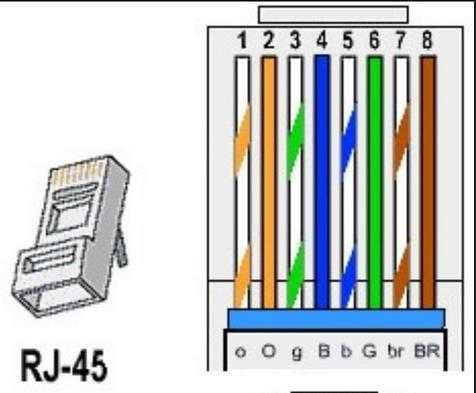
- Не деформируйте, не сгибайте, не растягивайте, не скрепляйте скобами, не прокладывайте параллельно кабелям питания и не прокладывайте кабели Ethernet рядом с компонентами, вызывающими шум.
Базовая теория:
Глядя на прямой Ethernet-кабель UTP T-568A и перекрестный кабель Ethernet с концом T-568B, мы видим, что контакты TX (передатчика) подключены к соответствующим Контакты RX (приемника), плюс к плюсу и минус к минусу. Вы также можете видеть, что пары синих и коричневых проводов на контактах 4, 5, 7 и 8 не используются ни в одном стандарте. Чего вы можете не осознавать, так это того, что те же контакты 4, 5, 7 и 8 не используются и не требуются в 100BASE-TX. Так зачем использовать эти провода, во-первых, проще подключить все провода, сгруппированные вместе. В противном случае вы потратите время, пытаясь вставить эти крошечные провода в каждое из соответствующих отверстий в разъеме RJ-45.
Как подключить кабели Ethernet
Как подключить собственные кабели и разъемы Ethernet.
Что вам нужно:
Требуется:- Ethernet-кабель — оптом Категория (Cat) 5, 5e, 6, 6a или выше Ethernet-кабель
- Кусачки — для обрезки и зачистки кабеля Ethernet при необходимости
- Для соединительных кабелей:
- Вилки модульных разъемов 8P8C ("RJ45")
- Устройство для обжима модульных разъемов ("RJ45")
- Для стационарной проводки:
- Модульные разъемы 8P8C («RJ45»)
- 110 Пробивной инструмент
- Инструмент для зачистки проводов
- Кабельный тестер
О кабеле:
Вы можете найти оптовые поставки кабеля Ethernet во многих компьютерных магазинах или в большинстве электрические или бытовые центры. Вы хотите UTP (неэкранированная витая пара) Ethernet-кабель не ниже категории 5 (Cat 5). Cat 5 требуется для базовой функциональности 10/100, вам понадобится Cat 5e для гигабитная (1000BaseT) работа и Cat 6 или выше дают вам представление о будущем проверка. Вы также можете использовать STP (экранированную витую пару) для дополнительной защиты от внешних помех, но я не буду рассматривать экранированные разъемы. Оптовые кабели Ethernet бывают разных типов, есть 2 основные категории: одножильный и плетеный многожильный кабель. Многожильный кабель Ethernet лучше работает в исправления приложений для настольного использования. Он более гибкий и надежный, чем сплошной кабель Ethernet, и с ним проще работать. с, но на самом деле предназначен для более коротких длин. Сплошной кабель Ethernet предназначен для более длинных участков в фиксированном положении. Кабель Ethernet класса Plenum должен использоваться всякий раз, когда кабель проходит через пространство для циркуляции воздуха. Например, над подвесным потолком или под фальшполом. пол. Это может быть трудно или невозможно определить по упаковке или маркировке тип сетевого кабеля, поэтому вытащите закончить и исследовать.
Вы также можете использовать STP (экранированную витую пару) для дополнительной защиты от внешних помех, но я не буду рассматривать экранированные разъемы. Оптовые кабели Ethernet бывают разных типов, есть 2 основные категории: одножильный и плетеный многожильный кабель. Многожильный кабель Ethernet лучше работает в исправления приложений для настольного использования. Он более гибкий и надежный, чем сплошной кабель Ethernet, и с ним проще работать. с, но на самом деле предназначен для более коротких длин. Сплошной кабель Ethernet предназначен для более длинных участков в фиксированном положении. Кабель Ethernet класса Plenum должен использоваться всякий раз, когда кабель проходит через пространство для циркуляции воздуха. Например, над подвесным потолком или под фальшполом. пол. Это может быть трудно или невозможно определить по упаковке или маркировке тип сетевого кабеля, поэтому вытащите закончить и исследовать.
Вот как выглядят внутренности кабеля Ethernet:
Внутренняя структура кабеля и цветовая маркировка
Внутри кабеля Ethernet есть 8 проводов с цветовой кодировкой. Эти провода скручены на 4 пары проводов, каждая пара имеет общую цветовую схему. Один провод в паре сплошной или в основном сплошной цветной провод, а другой преимущественно белый провод с цветной полосой (иногда кабели Ethernet не будут иметь никакого цвета на полосатом проводе, единственное способ узнать, что есть что, это проверить, вокруг какого провода он скручен). Примеры из используемых схем именования: Оранжевый (альтернативно Оранжевый/Белый) для однотонный провод и белый/оранжевый для полосатого кабеля. Повороты очень важны. Они существуют для противодействия шум и помехи. Важно провести проводку в соответствии со стандартом для получения надлежащей производительности от кабеля Ethernet. TIA/EIA-568-A определяет две проводки стандарты для 8-контактного модульного разъема, такого как RJ45. Две проводки стандарты, T568A и T568B различаются только в расположении цветных пар. Том пишет, чтобы сказать: «...источники рекомендуется использовать кабели T568A, так как T568B является Стандарт AT&T, но правительство США указывает T568A, поскольку он соответствует USOC.
Эти провода скручены на 4 пары проводов, каждая пара имеет общую цветовую схему. Один провод в паре сплошной или в основном сплошной цветной провод, а другой преимущественно белый провод с цветной полосой (иногда кабели Ethernet не будут иметь никакого цвета на полосатом проводе, единственное способ узнать, что есть что, это проверить, вокруг какого провода он скручен). Примеры из используемых схем именования: Оранжевый (альтернативно Оранжевый/Белый) для однотонный провод и белый/оранжевый для полосатого кабеля. Повороты очень важны. Они существуют для противодействия шум и помехи. Важно провести проводку в соответствии со стандартом для получения надлежащей производительности от кабеля Ethernet. TIA/EIA-568-A определяет две проводки стандарты для 8-контактного модульного разъема, такого как RJ45. Две проводки стандарты, T568A и T568B различаются только в расположении цветных пар. Том пишет, чтобы сказать: «...источники рекомендуется использовать кабели T568A, так как T568B является Стандарт AT&T, но правительство США указывает T568A, поскольку он соответствует USOC. кабели для пар 1 и 2, что позволяет работать с 1/2-линейными телефонами...". Ваш выбор может быть обусловлен необходимостью согласования существующей проводки, разъемов или личные предпочтения, но вы должны соблюдать последовательность. Я показал оба ниже для прямого через кабели и только T568B для перекрестных кабелей.
кабели для пар 1 и 2, что позволяет работать с 1/2-линейными телефонами...". Ваш выбор может быть обусловлен необходимостью согласования существующей проводки, разъемов или личные предпочтения, но вы должны соблюдать последовательность. Я показал оба ниже для прямого через кабели и только T568B для перекрестных кабелей.
О вилках и разъемах модульных разъемов:
Модульные разъемы 8P8C для Ethernet часто называют RJ45 из-за их физического сходства. Вилка представляет собой 8-контактный модульный разъем, внешне напоминающий большой штекер телефона. Доступна пара вариаций. Основное изменение, на которое следует обратить внимание, заключается в том, разъем предназначен для плетеного или сплошного провода. Для плетеных/многожильных проводов разъем имеет острые контакты, которые фактически протыкают провод. Для одножильных проводов разъем имеет выступы, которые прорезают изоляции и дотроньтесь до провода, взявшись за него с обеих сторон. Разъем — слабое место в кабеле Ethernet, неправильный выбор один часто причиняет горе позже. Если вы просто зайдете в компьютерный магазин, почти невозможно сказать, что это за штекер. Вы можете определить, какой это тип, обжав один без кабеля.
Если вы просто зайдете в компьютерный магазин, почти невозможно сказать, что это за штекер. Вы можете определить, какой это тип, обжав один без кабеля.
Гнезда модульных разъемов бывают разных стилей, предназначенных для различных видов монтажа. параметры. Выбор зависит от требований и предпочтений. Валеты предназначен для работы только с жестким кабелем Ethernet. Большинство разъемов имеют цветную маркировку. закодированные схемы подключения для T568A, T568B или обоих. Убедитесь, что вы в конечном итоге с правильным.
Вот схема подключения и распиновка:
Модульный соединительный штекер и контактный разъем
Количество контактов кабеля Ethernet:
Есть два основных выхода кабеля Ethernet. Прямо через кабель Ethernet, который используется для подключения к концентратору или коммутатору, и перекрестный кабель Ethernet, используемый для работы в одноранговой сети без концентратора/коммутатора. Как правило, вся стационарная проводка должна быть проложена как прямая. через. Некоторые интерфейсы Ethernet могут пересекаться и автоматически разъединять кабель по мере необходимости, удобная функция.
через. Некоторые интерфейсы Ethernet могут пересекаться и автоматически разъединять кабель по мере необходимости, удобная функция.
Стандартная схема прямого подключения (оба конца одинаковы):
| RJ45 Контакт # | Цвет провода (T568A) | Схема соединений (T568A) | Сигнал 10Base-T Сигнал 100Base-TX | Сигнал 1000Base-T |
|---|---|---|---|---|
| 1 | Белый/зеленый | Передача+ | BI_DA+ | |
| 2 | Зеленый | Передатчик- | БИ_ДА- | |
| 3 | Белый/оранжевый | Получить+ | BI_DB+ | |
| 4 | Синий | Неиспользованный | BI_DC+ | |
| 5 | Белый/Синий | Неиспользованный | BI_DC- | |
| 6 | Оранжевый | Получить- | BI_DB- | |
| 7 | Белый/Коричневый | Неиспользованный | БИ_ДД+ | |
| 8 | Коричневый | Неиспользованный | БИ_ДД- |
Выводы прямого кабеля Ethernet для T568A
| Контакт RJ45 # | Цвет провода (T568B) | Схема соединений (T568B) | Сигнал 10Base-T Сигнал 100Base-TX | Сигнал 1000Base-T |
|---|---|---|---|---|
| 1 | Белый/оранжевый | Передача+ | БИ_ДА+ | |
| 2 | Оранжевый | Передатчик- | БИ_ДА- | |
| 3 | Белый/зеленый | Получить+ | BI_DB+ | |
| 4 | Синий | Неиспользованный | BI_DC+ | |
| 5 | Белый/Синий | Неиспользованный | BI_DC- | |
| 6 | Зеленый | Получить- | BI_DB- | |
| 7 | Белый/Коричневый | Неиспользованный | БИ_ДД+ | |
| 8 | Коричневый | Неиспользованный | БИ_ДД- |
Вывод прямого кабеля Ethernet для T568B
Схема подключения перекрестного кабеля:
| Номер контакта RJ45 (КОНЕЦ 1) | Цвет провода | Конец диаграммы #1 | Номер контакта RJ45 (КОНЕЦ 2) | Цвет провода | Конец диаграммы #2 |
|---|---|---|---|---|---|
| 1 | Белый/оранжевый | 1 | Белый/зеленый | ||
| 2 | Оранжевый | 2 | Зеленый | ||
| 3 | Белый/зеленый | 3 | Белый/оранжевый | ||
| 4 | Синий | 4 | Белый/Коричневый | ||
| 5 | Белый/Синий | 5 | Коричневый | ||
| 6 | Зеленый | 6 | Оранжевый | ||
| 7 | Белый/коричневый | 7 | Синий | ||
| 8 | Коричневый | 8 | Белый/Синий |
Контакты перекрестного Ethernet-кабеля
+Примечание. Схема перекрестного кабеля Ethernet подходит для 1000Base-T. операции, все 4 пары пересекаются.
Схема перекрестного кабеля Ethernet подходит для 1000Base-T. операции, все 4 пары пересекаются.
Подключение соединительных кабелей Ethernet:
- Снимите примерно 2 дюйма оболочки кабеля Ethernet.
- Раскрутить пары - не раскручивать сверх того что вы выставили, чем больше у вас раскручен кабель тем хуже проблемы, с которыми вы можете столкнуться.
- Совместите цветные провода в соответствии с приведенными выше схемами.
- Обрежьте все провода до одинаковой длины, примерно от 1/2 до 3/4 дюйма. оставить открытым из ножен.
- Вставьте провода в разъем RJ45 — убедитесь, что каждый провод полностью вставлен в переднюю часть штекера RJ45 и в правильном порядке. Оболочка кабеля Ethernet должна заходить в вилку примерно на 1/2 дюйма и будет удерживаться на месте обжимом.
- Обожмите вилку RJ45 обжимным инструментом.
- Убедитесь, что провода подключены в правильном порядке и что они вытянуты. к передней части вилки RJ45 и обеспечить хороший контакт с металлом контакты в штекере RJ45
- Обрежьте кабель Ethernet до нужной длины — убедитесь, что это более чем достаточно для ваших нужд.

- Повторите вышеуказанные шаги для второго разъема RJ45.
Как подключить фиксированные кабели Ethernet:
- Проложите кабель Ethernet на всю длину от одной конечной точки к другой, убедившись, что оставить лишнее.
- С одного конца отрежьте провод по длине, оставив достаточную для работы длину, но не слишком большую. избыток.
- Снимите примерно 2 дюйма оболочки кабеля Ethernet.
- Совместите каждый из цветных проводов в соответствии с расположением разъема.
- Используйте перфоратор, чтобы вставить каждый провод в гнездо.
- Повторите вышеуказанные шаги для второго разъема RJ45.
Если доступен тестер кабеля Ethernet, используйте его для проверки правильности подключения кабеля. Так и должно быть, если у вас не получается кабель ethernet, смотрите внимательно на каждом конце и посмотрите, сможете ли вы найти проблему. Часто провод оказался не в том месте, или один из проводов не имеет контакта, или плохой контакт. Также дважды проверьте цветовую кодировку, чтобы убедиться, что она верна. Если вы видите ошибку или проблему, отрежьте конец и начните заново. Тестер кабеля Ethernet незаменим при выявлении и выявлении этих проблем.
Также дважды проверьте цветовую кодировку, чтобы убедиться, что она верна. Если вы видите ошибку или проблему, отрежьте конец и начните заново. Тестер кабеля Ethernet незаменим при выявлении и выявлении этих проблем.
При выборе кабеля Ethernet помните, что соединение не должно превышать 100 м (~328 футов). Старайтесь минимизировать длину кабеля Ethernet, длиннее становится кабель, тем больше это может повлиять на производительность. Обычно это заметно как постепенное снижение скорости и увеличение задержки.
Примечания:
Power over Ethernet (PoE):
Питание через Ethernet было реализовано во многих вариантах до того, как IEEE стандартизировал 802.3af. IEEE 802.3af определяет возможность питания конечного устройства напряжением 48 В постоянного тока при токе до 350 мА или примерно 16,8 Вт. IEEE 802.3at обновляет стандарт PoE, обеспечивая мощность до 600 мА или примерно 28,8 Вт, часто называемую PoE+. Питание подается по двум парам кабеля Ethernet. Устройство должно быть способно получать питание от пары данных [режим A] (часто называемые фантомным питанием) или неиспользуемые пары в 100Base-TX [режим B]. IEEE 802.3bt дополнительно обновляет стандарт PoE, чтобы использовать все четыре пары кабеля для доставки до 90Вт мощности. PoE можно использовать с любым ethernet конфигурации, включая 10Base-T, 100Base-TX или 1000Base-T. Питание подается только при наличии действительной конечной точки PoE. обнаружено с помощью датчика низкого напряжения для поиска подписи PoE на конечной точке. Питание PoE обычно подается одним из двух способов: либо хост-коммутатор Ethernet обеспечивает питание, либо промежуточное устройство подключается между ними. коммутатор и конечные точки и подает питание. Специального кабеля нет обязательный.
Устройство должно быть способно получать питание от пары данных [режим A] (часто называемые фантомным питанием) или неиспользуемые пары в 100Base-TX [режим B]. IEEE 802.3bt дополнительно обновляет стандарт PoE, чтобы использовать все четыре пары кабеля для доставки до 90Вт мощности. PoE можно использовать с любым ethernet конфигурации, включая 10Base-T, 100Base-TX или 1000Base-T. Питание подается только при наличии действительной конечной точки PoE. обнаружено с помощью датчика низкого напряжения для поиска подписи PoE на конечной точке. Питание PoE обычно подается одним из двух способов: либо хост-коммутатор Ethernet обеспечивает питание, либо промежуточное устройство подключается между ними. коммутатор и конечные точки и подает питание. Специального кабеля нет обязательный.
| RJ45 Контакт # | Цвет провода (T568A) | Схема соединений (T568A) | Сигнал 10Base-T Сигнал 100Base-TX | PoE |
|---|---|---|---|---|
| 1 | Белый/зеленый | Передача+ | Режим А + | |
| 2 | Зеленый | Передатчик- | Режим А + | |
| 3 | Белый/оранжевый | Прием+ | Режим А - | |
| 4 | Синий | Неиспользованный | Режим B + | |
| 5 | Белый/Синий | Неиспользованный | Режим B + | |
| 6 | Оранжевый | Получить- | Режим А - | |
| 7 | Белый/Коричневый | Неиспользованный | Режим B - | |
| 8 | Коричневый | Неиспользованный | Режим B - |
Подача питания через Ethernet
Сведения о протоколе:
| Протокол | Стандартный | Символ Кодирование | Скорость передачи символов (Мбод) | Кодирование данных | Количество бит данных на символ | Пар на канал | Используемые пары | Полоса частот Найквиста (МГц) | Минимальная категория кабеля |
|---|---|---|---|---|---|---|---|---|---|
| 10Base-T | IEEE 802.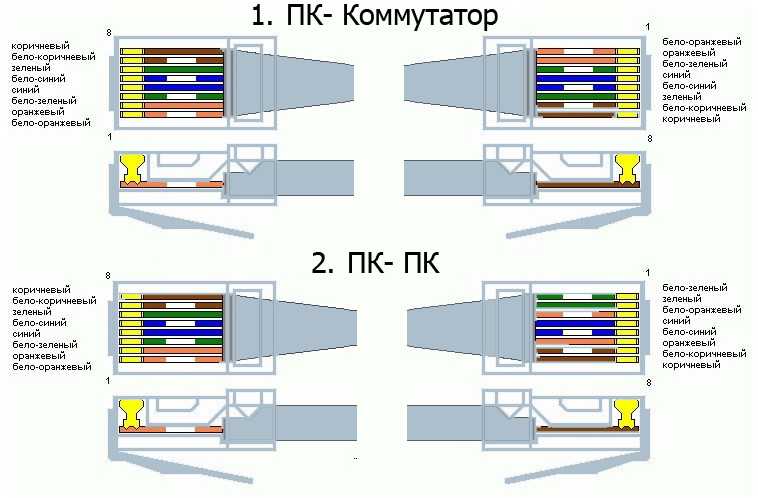 3i 3i | Manchester | 10 | None | 1 | 1 | 2 | 10 | 3 |
| 100Base-TX | IEEE 802.3u | MLT-3 | 125 | 4B5B | 4/5 | 1 | 2 | 62,5 | 5 |
| 5 | |||||||||
| 5 | |||||||||
| 5 | 0209 | None | 2 | 4 | 4 | 62.5 | 5e (5) 1 | ||
| 2.5GBase-T | IEEE 802.3bz | DSQ128 (2D-PAM16) | 200 | LDPC (1723,2048), 64B/65B, CRC8 | 3,125 | 4 | 4 | 100 | 5E 2 | 5GBASE-T | 20202020202.10208.-( | ( | . | 400 | LDPC(1723,2048), 64B/65B, CRC8 | 3.125 | 4 | 4 | 200 | 6 (5e) 2 |
| 10GBase-T | IEEE 802. 3an 3an | DSQ128 (2D-PAM16) | 800 | LDPC(1723,2048), 64B/65B, CRC8 | 3.125 | 4 | 4 | 400 | 6a (6) 3 |
| 25GBASE-T | IEEE 802,3BQ | DSQ128 (2D-PAM16) | 2000 | LDPC (17232048), 64B8B8B8B8B8B8B8B8B8B8B8B8B8B8B8B8B8B8B8B8B8B8B8B8B8B8.0209 | 3.125 | 4 | 4 | 1000 | 8 4 |
| 40GBase-T | IEEE 802.3bq | DSQ128 (2D-PAM16) | 3200 | LDPC(1723,2048), 64B/65B, CRC8 | 3.125 | 4 | 4 | 1600 | 8 4 |
. Кодирование и кодирование данных определяют, как много битов данных на символ.
1. Предназначен для работы с большинством кабелей Ethernet категории 5, спецификации категории 5e. обеспечить работу 1000Base-T.
2. Несмотря на то, что они предназначены для Cat 5e/6, не все кабели можно использовать на полном диапазоне, особенно для 5GBase-T на Cat 5e.
3. Уменьшенный диапазон при использовании с Cat 6 (55 м), Cat 6a поддерживает полный диапазон 100 м. Некоторые Cat 5e могут поддерживать работу на уменьшенном расстоянии.
4. Дальность 30 м.
Подробная информация о категории кабеля:
| Категория кабеля | Номинальная частота Найквиста Полоса пропускания (МГц) | Common Uses |
|---|---|---|
| 1 | None | Telephone Wiring |
| 2 | 1 | Telephone Wiring |
| 3 | 16 | Telephone Wiring, 10Base-T |
| 4 | 20 | Token-Ring, 10Base-T |
| 5 | 100 | 100Base-TX, 10Base-T |
| 5e | 100 | 1000Base-T, 100Base-TX |
| 6 | 250 | 1000Base-T, 100Base-TX |
| 6a | 500 | 10GBase-T |
| 7 1 | 600 | >10GBase-T |
| 7a 1 | 1000 | >10GBase-T |
| 8 | 2000 | 25GBase-T, 40GBase-T |
Возрастающие уровни категорий обратно совместимы.